O formato HEIC (abreviação de High-Efficiency Image Container) é o formato padrão em iPhones desde o iOS 11. Como o próprio nome indica, um arquivo HEIC é incrivelmente eficiente no armazenamento de fotos, muitas vezes ocupando apenas metade do tamanho de um JPG arquivo sem sacrificar a qualidade da imagem. Dito isso, o formato ainda não se popularizou fora do ecossistema da Apple.
Devido a problemas de compatibilidade, o iOS converte automaticamente as imagens HEIC em JPG sempre que você as compartilha com outros aplicativos. Mas se você usa um iPhone e um PC, você está fadado a colidir cabeças com um arquivo HEIC mais cedo ou mais tarde. iCloud para Windows, por exemplo, não sincroniza suas imagens HEIC em um formato compatível com PC.
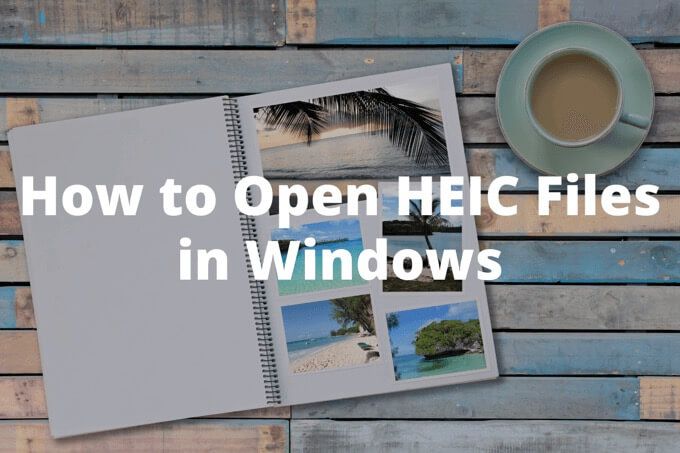
Se quiser abrir arquivos HEIC no Windows, você deve fazer o download os codecs relevantes ou convertê-los em um formato compatível manualmente.
Como abrir arquivos HEIC no Windows 10 com codecs
Se você tiver Windows 10 versão 1809 ou instalado posteriormente, você pode abrir arquivos HEIC instalando dois codecs da Microsoft - Extensões de imagem HEIF e Extensões de vídeo HEVC. HEVC (abreviação de High-Efficiency Video Coding) é outro formato eficiente que os iPhones usam para armazenar vídeos.
Mas há um problema; embora HEIF Image Extensions seja totalmente gratuito, HEVC Video Extensions custa $ 0,99. Mesmo se você não tiver a intenção de abrir vídeos codificados em HEVC, você deve ter ambos os codecs instalados para abrir arquivos HEIC no Windows.
1. Abra o aplicativo Microsoft Store.
In_content_1 all: [300x250] / dfp: [640x360]->2. Pesquise e abra a página Extensões de imagem HEIF.
3. Selecione Obterpara instalar o codec de extensões de imagem HEIF.
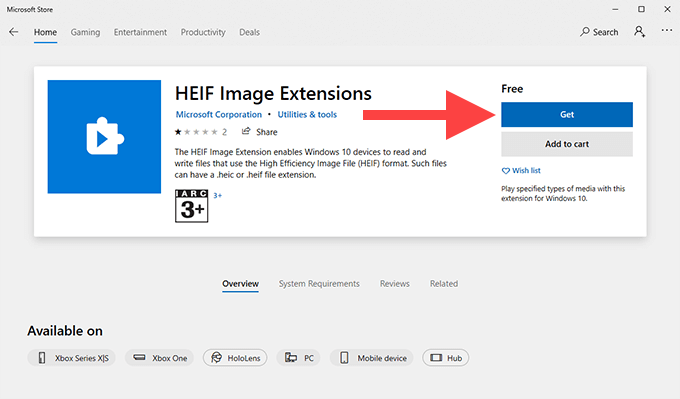
4. Pesquise e abra a página Extensões de vídeo HEVC.
5. Selecione Comprarpara adquirir e instalar o codec HEVC Video Extensions.
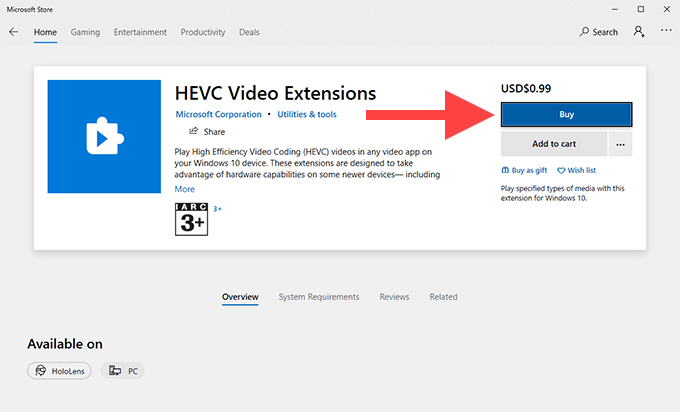
Observação:anteriormente, você poderia instalar um versão alternativa do codec HEVC Video Extensions gratuitamente na Microsoft Store. Isso não é mais possível.
6. Reinicie seu computador assim que terminar de instalar os dois codecs.
7. Tente abrir um arquivo HEIC. Ele deve abrir no aplicativo Fotos. Se, em vez disso, você vir uma janela pop-up solicitando que selecione um programa para abrir o arquivo, selecione Fotos, marque a caixa ao lado de Sempre usar este aplicativo para abrir arquivos .HEICe, em seguida, selecione Abrir.
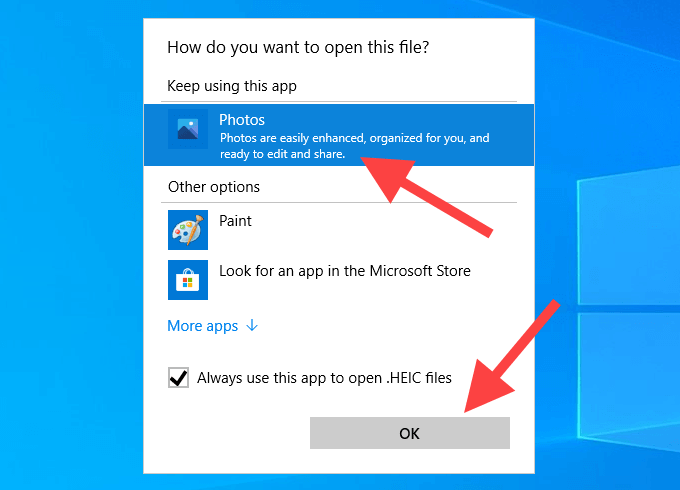
Se desejar abrir uma imagem HEIC em um programa diferente (como o Paint ou o Windows Photo Viewer) posteriormente, basta clicar com o botão direito do mouse no arquivo, apontar para Abrir come selecione Escolha outro aplicativo.
Como converter imagens HEIC para JPG no Windows 10
Codecs à parte, existem várias instâncias onde você pode desejar converter arquivos HEIC para um formato de imagem amplamente compatível no Windows.
Em nesses casos, recomendamos o uso de iMazing HEIC Converter. É um utilitário gratuito que você pode usar para converter lotes de arquivos HEIC para os formatos JPG ou PNG facilmente.
1. Baixe e instale o iMazing HEIC Converterda Microsoft Store. Você também pode baixar a versão desktop tradicional do programa em iMazing.com.
2. Abra o iMazing HEIC Converter. Em seguida, abra o menu Arquivoe selecione Abrir arquivospara selecionar os arquivos que deseja converter.
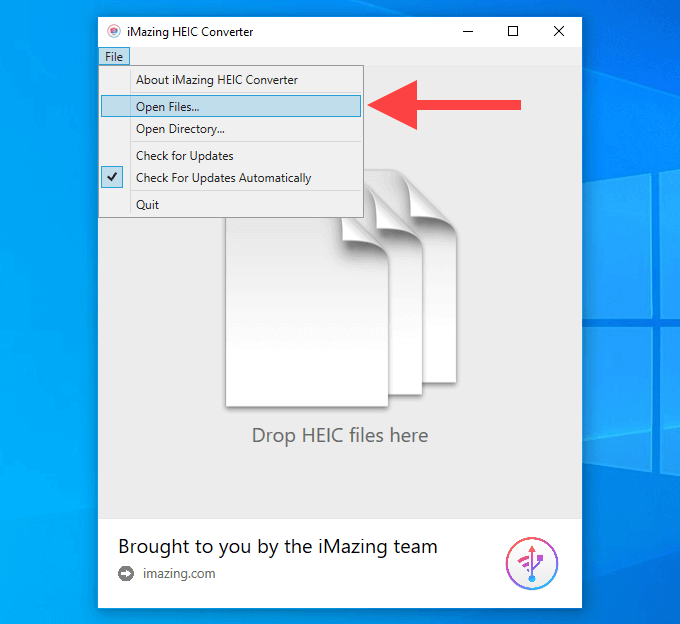
Como alternativa, você pode escolher para arrastar arquivos HEIC diretamente para a janela iMazing HEIC Converter.
3. Escolha um formato de saída (JPEGou PNG), use o controle deslizante Qualidadepara ajustar a qualidade de saída e selecione Converter.
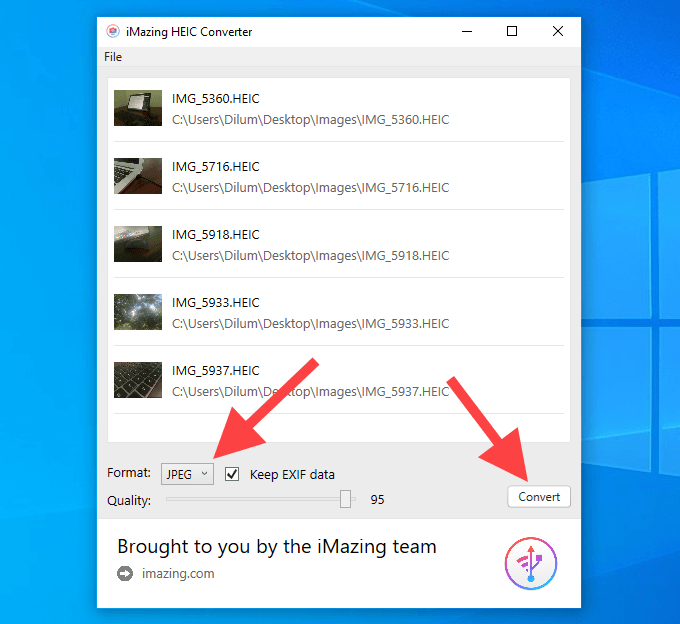
4. Especifique um destino de saída e o botão Criar nova pastapara criar uma nova pasta, se desejar. Selecione OKpara iniciar o processo de conversão.
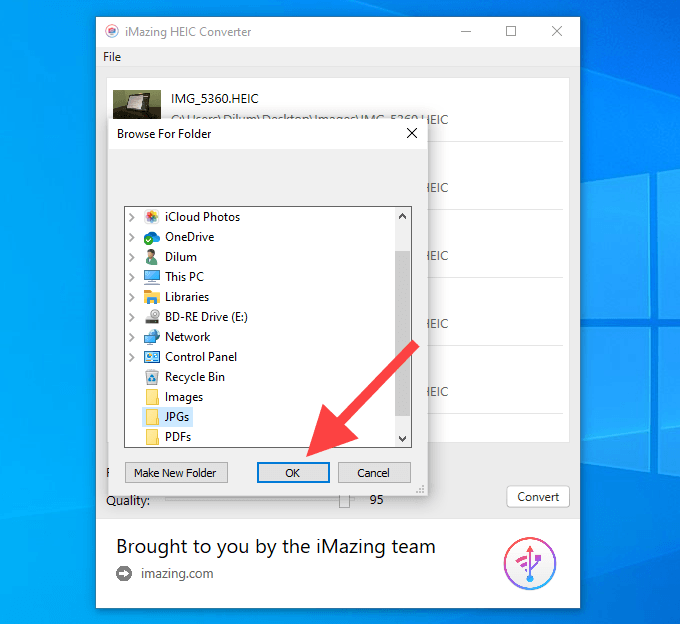
5. Clique em Mostrar arquivospara abrir seus arquivos convertidos no Explorador de arquivos. Ou selecione OKpara voltar e converter mais arquivos HEIC.
Se você tiver as extensões de imagem HEIF e os codecs de extensões de vídeo HEVC instalados, também pode usar o aplicativo Fotos para converter arquivos HEIC para JPG. Ao visualizar uma imagem, abra o menu Editar e Criar, selecione Editare use a opção Salvar uma cópiapara fazer isso. Você não pode converter imagens em lotes.
Outros métodos para visualizar ou converter arquivos HEIC
Você pode tirar proveito de um punhado de métodos adicionais para lidar com imagens HEIC se você usar um iPhone e um PC.
Use iCloud Photos Web App
Se você usar iCloud Photos, poderá ver qualquer imagem capturada no formato HEIC por meio do aplicativo da web iCloud.com no Windows. Você também pode baixar qualquer imagem HEIC do iCloud.com no formato JPG.
1. Visite iCloud.com e faça login com o seu ID Apple.
2. Selecione Fotospara abrir o aplicativo da web Fotos do iCloud.
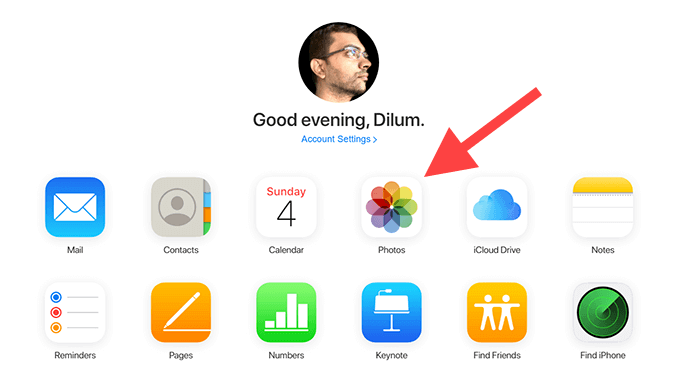
3. Clique duas vezes em qualquer imagem HEIC para abri-la no aplicativo da web. Use a barra lateral para navegar por sua biblioteca de fotos do iCloud.
4. Selecione o ícone Downloadno canto superior direito do aplicativo da web iCloud Photos para baixar qualquer imagem HEIC aberta no formato JPG.
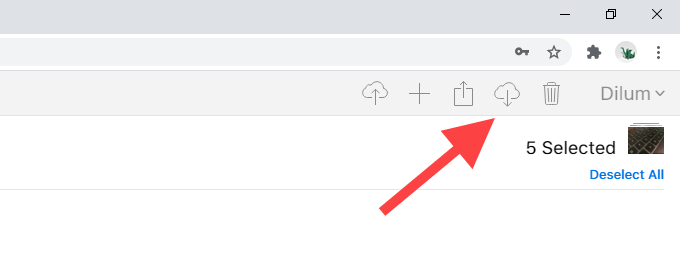
Você também pode baixar várias imagens HEIC no formato JPG simultaneamente. Mantenha pressionada a tecla Ctrlao fazer suas seleções de imagens.
Transferir imagens por USB
Seu iPhone pode transferir imagens HEIC em um formato compatível para o seu PC sempre que você as copia via USB.
1. Conecte seu iPhone ao computador via USB.
2. Toque em Permitirno seu iPhone para dar ao seu computador permissões de acesso às suas fotos e vídeos.
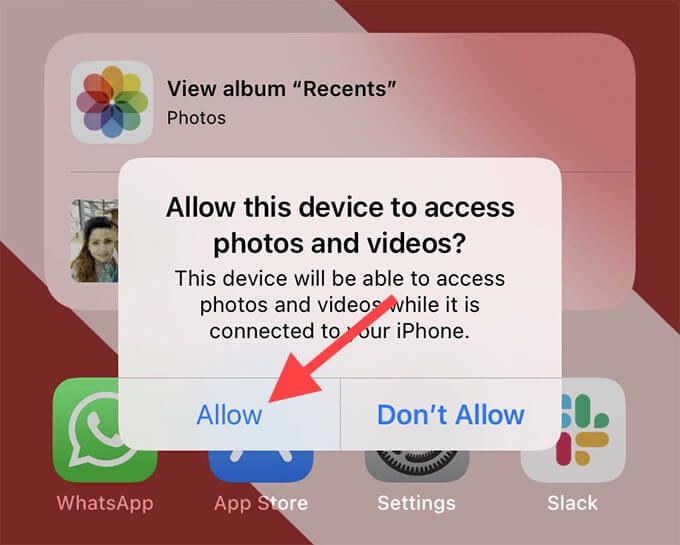
3. Abra o Explorador de Arquivose selecione Apple iPhonena barra lateral. Em seguida, selecione Armazenamento interno. Em seguida, selecione a pasta DCIM.
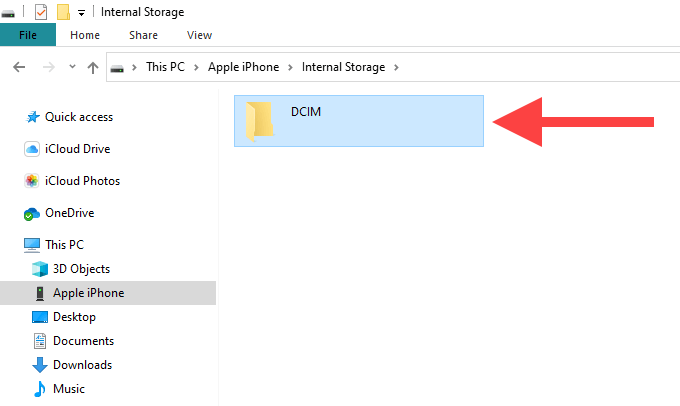
4. Copie qualquer imagem HEIC do rolo da câmera. Ele deve ser transferido automaticamente para o seu computador no formato JPG.
Se isso não acontecer, abra o aplicativo Configuraçõesno seu iPhone, selecione Fotos, role para baixo e selecione Automático. Tente novamente.
Tirar fotos em JPG no iPhone
Você também pode fazer um iPhone tirar fotos diretamente no formato JPG. Isso pode eliminar futuros problemas de compatibilidade com o Windows, especialmente se você tiver o iCloud Photos configurado no seu PC.
No entanto, as imagens JPG ocuparão quase o dobro do tamanho de uma imagem HEIC, então você pode não querer faça isso se o armazenamento do seu iPhone for uma preocupação.
1. Abra o aplicativo Configuraçõesem seu iPhone e selecione Câmera
2. Selecione Formatos.
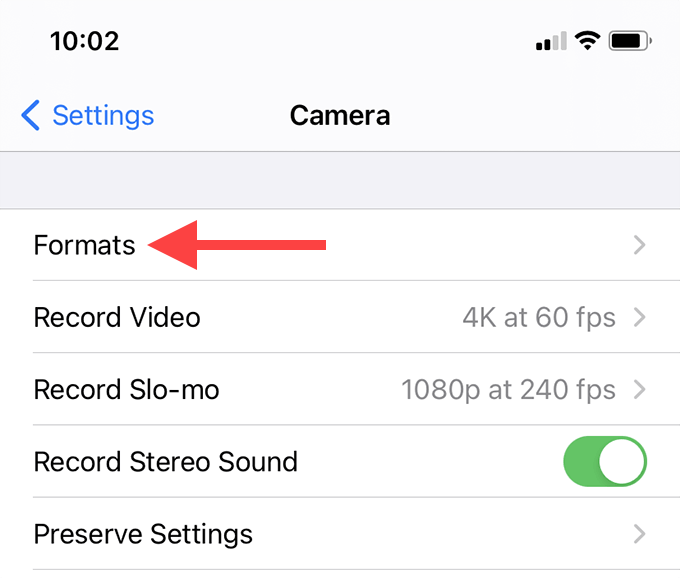
3. Selecione Mais compatível.
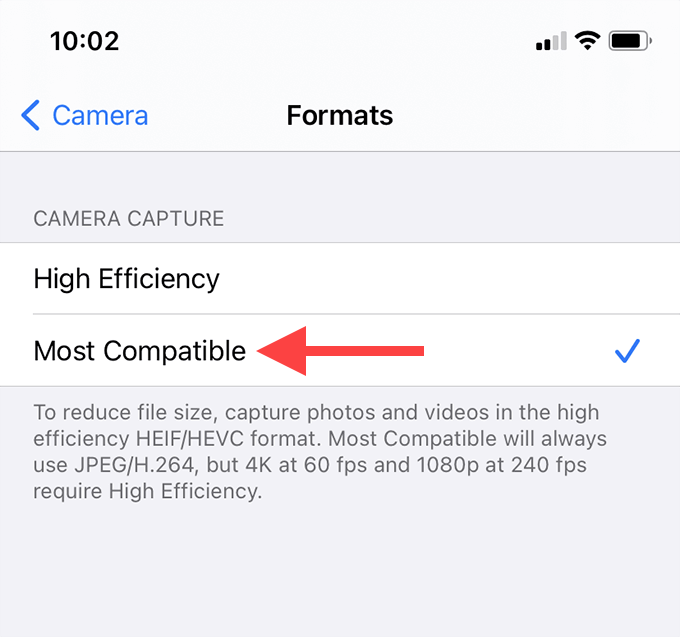
Seu iPhone agora irá capturar fotos no formato JPG. O Fotos do iCloud também deve sincronizar as imagens no mesmo formato para o seu PC. Isso não afeta as fotos HEIC mais antigas armazenadas em seu iPhone ou iCloud.